Inicio y salida de Desktop Monitor Setup
Para monitorizar dispositivos, es necesario recuperar información de los dispositivos. La información de los dispositivos se recupera automáticamente al iniciar Desktop Monitor Setup.
Para obtener más información sobre la instalación, consulte Guía de instalación.
|
NOTA
|
|
Puede establecer la monitorización de dispositivos en el cuadro de diálogo [Configuración de imageRUNNER ADVANCE Desktop Quick Printing Tool] de Quick Printing Tool y hacer clic en [Aceptar] para recuperar automáticamente la información de los dispositivos. Para obtener más información acerca del cuadro de diálogo [Configuración de imageRUNNER ADVANCE Desktop Quick Printing Tool], consulte:
Si ha cambiado la información del servidor de impresión de una impresora compartida monitorizada, reinicie el ordenador.
|
Cómo iniciar Desktop Monitor Setup
Siga los pasos que se indican a continuación para iniciar Desktop Monitor Setup.
|
NOTA
|
|
En los casos siguiente, inicie Desktop Monitor Setup y recupere/actualice la información de los dispositivos.
Cuando Desktop se instale por primera vez
Si se añade un dispositivo nuevo
Si la dirección IP o el nombre del host del dispositivo han cambiado
Cuando se actualiza la información de los dispositivos, si hay dispositivos que utilizan el mismo puerto, también se actualiza la información de cada dispositivo que utiliza el puerto. Para separar la información de los dispositivos con la misma dirección IP, asigne diferentes puertos a los dispositivos.
Pueden monitorizarse hasta 32 dispositivos con un único ordenador. Pueden conectarse hasta 20 ordenadores a un único dispositivo monitorizado.
|
1.
Haga clic con el botón derecho del ratón  (Principal) en la Barra de tareas, y seleccione [Iniciar Monitor Setup].
(Principal) en la Barra de tareas, y seleccione [Iniciar Monitor Setup].
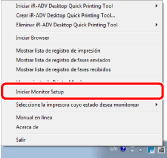
|
NOTA
|
|
Si
Para Windows 7, haga clic en el menú [Iniciar] > [Todos los programas] > [Canon imageRUNNER ADVANCE] > [iR-ADV Desktop] > [imageRUNNER ADVANCE Desktop Printer Monitor]
Para Windows 8.1, haga clic en
En Windows 10, seleccione el menú [Inicio] > [Todas las aplicaciones] > [Canon imageRUNNER ADVANCE] > [imageRUNNER ADVANCE Desktop Printer Monitor]
El aspecto del icono de
|
Cuando se inicia Desktop Monitor Setup, aparece la pantalla [Lista de impresoras - Canon imageRUNNER ADVANCE Desktop - Monitor Setup] después de recuperar automáticamente la información de los dispositivos.
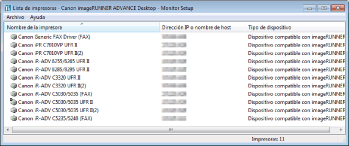
|
[Nombre de la impresora]
|
Muestra el nombre de un icono de impresoras instaladas en el ordenador que cumplen las condiciones siguientes.
Impresoras que son impresoras locales o impresoras compartidas
Impresoras que pueden imprimir y enviar faxes
Impresoras para las que el usuario tiene privilegios de acceso
El icono aparece como se indica más abajo, de acuerdo con los ajustes.
|
|
[Dirección IP o nombre de host]
|
Muestra la dirección IP o el nombre de host de la impresora que se recuperó automáticamente cuando se inició Desktop Monitor Setup.
Si se ha añadido una impresora nueva o el puerto, la dirección IP o el nombre de host de la impresora han cambiado, la información mostrada se actualiza la próxima vez que se inicie la configuración de Desktop Monitor.
|
|
[Tipo de dispositivo]
|
Muestra los tipos de dispositivo admitidos que se recuperaron automáticamente cuando se inició Desktop Monitor Setup.
[Dispositivo compatible con imageRUNNER ADVANCE Desktop]:
Aparece si el estado del dispositivo y los trabajos de un dispositivo pueden monitorizarse desde Desktop.
[Dispositivo MIB estándar]:
Se muestra si el dispositivo no es un [Dispositivo compatible con imageRUNNER ADVANCE Desktop] pero es compatible con el MIB estándar y es posible monitorizar su estado en Desktop.
[Otro dispositivo LPR]:
Aparece cuando el dispositivo no es un [Dispositivo compatible con imageRUNNER ADVANCE Desktop] ni un [Dispositivo MIB estándar].
|
|
NOTA
|
|
Tanto [Dirección IP o nombre de host] como [Tipo de dispositivo], o [Tipo de dispositivo] están en blanco para los dispositivos e impresoras compartidas para las cuales no se ha recuperado información de dispositivo. Para monitorizar los dispositivos cuya información no se ha recuperado, especifique la información manualmente. Para obtener más información, consulte:
Si la información de dispositivo de una impresora compartida se ha cambiado, la nueva información del dispositivo no se puede actualizar automáticamente en Desktop Monitor Setup. En este caso, vuelva a establecer la información del dispositivo manualmente.
Si Desktop Monitor Setup se está ejecutando, no cambie los ajustes del dispositivo desde la pantalla de propiedades de la impresora de Windows. Si lo hace, será necesario reiniciar Desktop Monitor Setup.
Haciendo clic en el nombre del elemento en la lista, la lista se clasifica en orden ascendente o descendente.
Haciendo doble clic en el nombre de la impresora en la lista, se muestran las propiedades de información de la impresora.
Haciendo clic con el botón derecho del ratón en el nombre de la impresora en la lista, se abre el menú desplegable.
Las impresoras siguientes no se muestran en la lista.
Impresoras redireccionadas
Impresoras que utilicen un controlador de impresora integrado BMLinks
Impresoras que utilicen un controlador de impresora CAPT
Si utiliza el controlador de impresora v4 en Windows 8.1/Windows 10, las impresoras compartidas que se han registrado en el punto y entorno de impresión no se pueden monitorizar desde Desktop.
Cuando introduce caracteres utilizados en otros idiomas o países/zonas distintos de los especificados en los ajustes de Windows, puede que los caracteres no se visualicen correctamente.
|
Cómo salir de Desktop Monitor Setup
Siga los pasos que se indican a continuación para salir de Desktop Monitor Setup.
1.
Haga clic en  (Cerrar) en la pantalla [Lista de impresoras - Canon imageRUNNER ADVANCE Desktop - Monitor Setup].
(Cerrar) en la pantalla [Lista de impresoras - Canon imageRUNNER ADVANCE Desktop - Monitor Setup].
O bien, seleccione el menú [Archivo] > [Salir].